Se sei un appassionato di retro-computing, avrai sicuramente incontrato il problema degli hard disk meccanici danneggiati nei vecchi computer. Oppure, come nel mio caso, un vecchio PC IBM compatibile che proprio non è dotato di hard disk. Fortunatamente, c'è una soluzione pratica ed economica: la scheda XT-CF Lite v4.1, che permette di sostituire il disco rigido meccanico con una Compact Flash (CF), migliorando anche le prestazioni del sistema.

Dove acquistare la XT-CF Lite v4.1? Su eBay dal venditore RetroBit4004.
In questa guida approfondita, vedremo come installare e configurare la scheda XT-CF Lite in un computer vintage, un Commodore PC10, scegliere la giusta Compact Flash, installare il sistema operativo MS-DOS e trasferire file tra il Retro PC e un computer moderno. La scheda XT-CF Lite si può installare su qualsiasi PC IBM compatibile dotato di slot ISA a 8 bit o a 16 bit.

Fase 1: Installazione della scheda XT-CF Lite nel computer
Montaggio del Supporto sulla Scheda
Prima di tutto, è necessario montare il supporto sulla scheda XT-CF Lite, che consente di installare la scheda in un alloggiamento ISA. Il supporto garantisce maggiore stabilità meccanica alla scheda ed è provvisto di fessura per inserire la compact flash posteriormente al computer.

Configurazione dei DIP Switch, XT-CF Lite v4.1
La configurazione dei DIP switch sulla scheda XT-CF Lite è utile per evitare conflitti con altre periferiche del sistema. Questi switch permettono di impostare gli indirizzi del BIOS XTIDE e dell’ I/O.

Ecco le tabelle di riferimento degli indirizzi, estrapolate direttamente dalla pagina GitHub di Sergey Kiselev (skiselev). La notazione 0x300 equivale a 300h e significa 300 su base esadecimale.
SW1 - I/O Address Selection
| SW1.1 | SW1.2 | SW1.3 | I/O Address |
| ON | ON | ON | 0x300 |
| ON | ON | OFF | 0x320 |
| ON | OFF | OFF | 0x360 |
| OFF | ON | ON | 0x380 |
| OFF | ON | OFF | 0x3A0 |
| OFF | OFF | ON | 0x3C0 |
| OFF | OFF | OFF | 0x3E0 |
SW1.4 - Not Used
SW2.1 - EEPROM Enable

| SW2.1 | EEPROM Enable |
| OFF | EEPROM disabled |
| ON | EEPROM enabled |
SW2.2 - EEPROM Write Enable
| SW2.2 | EEPROM Write Enable |
| OFF | EEPROM write disabled |
| ON | EEPROM write enabled |
SW2.3 - SW2.7 - EEPROM Address Selection
Attenzione:
- Assicurarsi che gli indirizzi I/O e EEPROM non vadano in conflitto con altri dispositivi
- Indirizzo 0xC0000 - 0xC6000 va in conflitto con il BIOS EGA/VGA
- Indirizzo 0xC8000 - 0xCA000 può essere in conflitto con il BIOS XT Hard Disk
- Indirizzo 0xE0000 o superiore può andare in conflitto con il BIOS delle mainboard più recenti
- Si raccomanda di disabilitare la scrittura su EEPROM
Nel mio caso, ho utilizzato le impostazioni di default fornite da RetroBit4004:
- Indirizzo BIOS CA000h
- Indirizzo I/O 300h
Montaggio della scheda XT-CF Lite v4.1 in uno slot ISA (8 bit o 16 bit) libero
Una volta configurati i DIP switch, la scheda può essere installata in uno slot ISA libero del computer. La scheda è compatibile sia con slot a 8 bit che a 16 bit. Inserire la scheda con cura nello slot, assicurandosi che tutti i contatti siano inseriti prima di premere ed incastrarla.
Rivolgerla in modo che il connettore per le compact flash sia orientato verso l’esterno del computer.

Collegamento del cavo del LED
Infine, colleghiamo il cavo del LED alla scheda. Questo collegamento permetterà di visualizzare, sul led del case del computer, l'attività della scheda XT-CF Lite.

Fase 2: Scelta della Compact Flash
La scelta della Compact Flash (CF) è un passo importante per il corretto funzionamento del sistema. È importante acquistare una CF compatibile con la versione di MS-DOS che si intende installare.
Inoltre, c’è da tenere presente che non tutte le Compact Flash sono compatibili con la scheda. Io sono stato fortunato e, tutte quelle che ho provato, hanno funzionato.

Capacità supportate dalle Versioni di MS-DOS
Le varie versioni di MS-DOS supportano capacità differenti per i dischi rigidi:
- MS-DOS 2.0-2.11: supporto per dischi fino a 16 MB. In realtà l’MS-DOS di “terze parti”, come quello Commodore che ho io, supporta dischi da 32 MB.
- MS-DOS 3.0-3.3: supporto per dischi fino a 32 MB.
- MS-DOS 3.31: supporto per partizioni fino a 512 MB.
- MS-DOS 4.0-4.01: supporto per partizioni fino a 2 GB.
- MS-DOS 5.0 e successivi: supporto per partizioni fino a 2 GB.
Dall’MSDOS versione 3.3 è possibile utilizzare Compact Flash più grandi, ma la dimensione di ogni singola partizione non può superare quella indicata.
Nel caso che ho mostrato nel video, volevo installare MS-DOS 2.11, quindi ho scelto una Compact Flash con una capacità massima di 32 MB. Anche utilizzandone una da 64 MB, la dimensione riconosciuta dal sistema era comunque 32 MB.

La Compact Flash va inserita nell’apposito slot sulla scheda XT-CF Lite, a computer spento.
Fase 3: Configurazione della Compact Flash e installazione del sistema operativo MS-DOS
Accendere il computer. Quando il BIOS XTIDE lo richiede, indicare di avviare il sistema dal dischetto A: dell’MSDOS. Non avviare da C:, perché la compact flash non è ancora configurata.

Cancellazione del Master Boot Record (MBR), XT-CF Lite v4.1
Prima di procedere con l'installazione del sistema operativo, bisogna cancellare il Master Boot Record (MBR) della Compact Flash per evitare conflitti o errori. Infatti, la scheda di memoria può essere stata formattata con versioni del sistema operativo non compatibili con il PC vintage, che quindi si potrebbe bloccare all’avvio, non eseguendo il boot del sistema operativo dall’hard disk. Come si vede nella foto seguente, se non si cancella il MBR, questo può contenere dei dati.
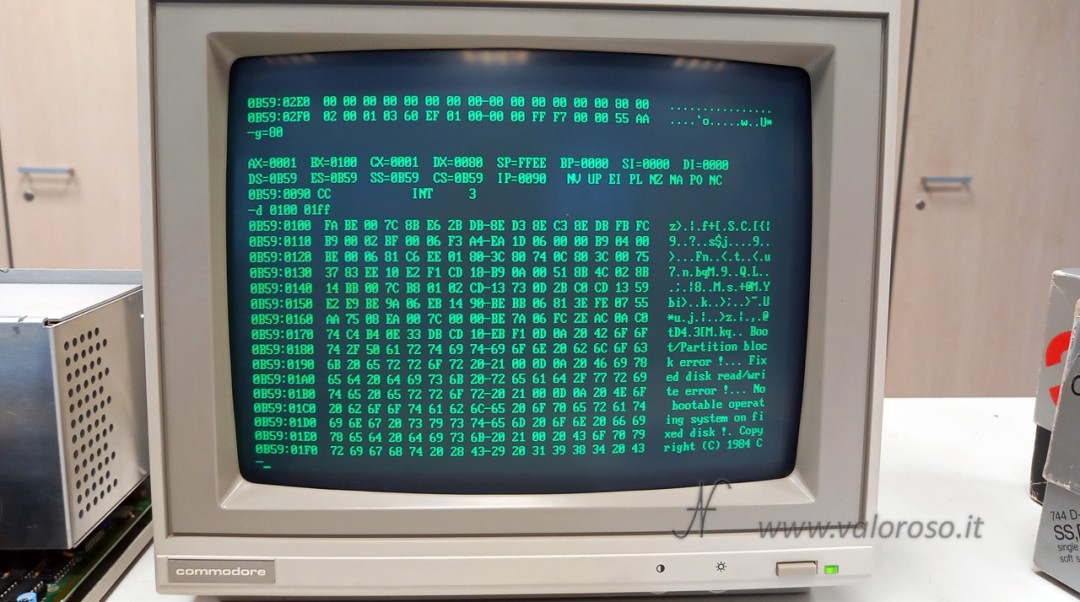
La cancellazione del MBR può essere eseguita utilizzando un programma dedicato o, per le versioni di MS-DOS 5.0 o superiori, tramite il comando FDISK /MBR.
Per versioni di MSDOS precedenti, c’è un programma in assembler che può essere digitato direttamente sul computer vintage. Ho trovato questi programmi sul sito minuszerodegrees.com
Suggerisco di rimuovere qualsiasi altro hard disk eventualmente presente all’interno del computer! I programmi che seguono cancellano l’MBR del disco 0.
Se, per errore, cancellate l’MBR di un vostro hard disk, perderete tutti i dati presenti all’interno, anche perché il Master Boot Record contiene anche la Tabella delle Partizioni. Insomma, dovrete reimpostare e riformattare tutto l’hard disk.
Avviando il computer dal dischetto dell’MS-DOS, avviare il comando DEBUG.

Il prompt del commando DEBUG è una semplice lineetta!
All’interno del prompt di DEBUG, digitare i seguenti comandi:
f cs:1000 1200 00 a 100 xxxx:0100 mov ah,00 xxxx:0102 mov dl,80 xxxx:0104 int 13 xxxx:0106 mov ax,0301 xxxx:0109 mov bx,1000 xxxx:010C mov cx,0001 xxxx:010F mov dx,0080 xxxx:0112 int 13 xxxx:0114 int 3 xxxx:0115 <-------- just press ENTER at this line g=100
Nelle righe xxxx:0100 e successive, solo i comandi mov e int canno digitati. Le linee degli indirizzi sono automaticamente impostate dal computer. Alla riga xxxx:0115 premere semplicemente il tasto INVIO per ritornare al prompt del DEBUG.
Appena digitato g=100 e premuto INVIO, inizia l’esecuzione del programma, che richiede pochissimo tempo.

Successivamente, andiamo a verificare che l’MBR sia stato effettivamente cancellato. Rimanendo in DEBUG, digitare:
a 80 xxxx:0080 mov ah,02 xxxx:0082 mov dl,80 xxxx:0084 mov dh,00 xxxx:0086 mov cx,0001 xxxx:0089 mov al,01 xxxx:008B mov bx,0100 xxxx:008E int 13 xxxx:0090 int 3 xxxx:0091 <-------- just press ENTER at this line g=80
Nelle righe xxxx:0080 e successive, solo i comandi mov e int canno digitati. Le linee degli indirizzi sono automaticamente impostate dal computer. Alla riga xxxx:0091 premere semplicemente il tasto INVIO per ritornare al prompt del DEBUG.
Appena digitato g=80 e premuto INVIO, inizia l’esecuzione del programma, che richiede pochissimo tempo.

Una copia del MBR è ora presente in RAM. L’MBR è di 512 byte, quindi ora andiamo a visualizzare tutti questi 512 byte e verifichiamo che siano tutti a 00.

Sempre nel DEBUG, al prompt con la lineetta, digitiamo:
d 0100 01FF
Il sistema mostra i primi 256 byte del MBR. Verifichiamo che siano tutti a 00.

Nel DEBUG, al prompt con la lineetta, digitiamo:
d 0200 02FF
Il sistema mostra ora i successivi 256 byte del MBR. Anche adesso, verifichiamo che siano tutti a 00.
Se tutto è ok, dovreste aver verificato che tutti i 512 byte dell’MBR sono ora a 0, come potete vedere anche nel video a corredo di questo articolo. Ora possiamo premere Q per uscire dal DEBUG e ritornare al prompt dei comandi di MSDOS.
Creazione della partizione con FDISK, XT-CF Lite v4.1
Utilizziamo il comando FDISK per creare una nuova partizione MSDOS sulla Compact Flash.
Dapprima, FDISK dovrà creare autonomamente l’MBR che abbiamo cancellato nel passaggio precedente. E’ un’operazione automatica.
Poi, creiamo una partizione utilizzando tutto lo spazio disponibile sulla Compact Flash (per questo suggerivo di utilizzare una compact flash della dimensione supportata dal sistema operativo).

Infine, dopo aver creato la partizione, rendiamola ATTIVA utilizzando l’apposita funzione presente nel menu di FDISK.

Accendere il computer. Quando il BIOS XTIDE lo richiede, indicare di avviare il sistema dal dischetto A: dell’MSDOS. Non avviare da C:, perché la compact flash non è ancora configurata.
Formattazione della Compact Flash, XT-CF Lite v4.1
Dopo aver creato la partizione, è necessario formattarla. Utilizziamo il comando FORMAT C: /S per formattare il disco e copiare i file di sistema necessari per l'avvio.

Copia degli altri file di sistema, XT-CF Lite v4.1
Per fare le cose facili… potete ora copiare tutti i file del dischetto dell’MSDOS all’interno della C:.

Se volete fare le cose un po’ più complicate, ma ordinate, potete creare una cartella DOS all’interno dell’hard disk C: e copiare tutti i file del sistema.
Nella root del disco C:, devono rimanere solo questi file:
IO.SYS MSDOS.SYS COMMAND.COM CONFIG.SYS AUTOEXEC.BAT
I primi 2 file possono essere invisibili, quindi non li vedrete se lanciate il comando DIR.
Modifica di CONFIG.SYS e AUTOEXEC.BAT
Se avete optato per copiare i file di sistema nella cartella DOS al posto che in C:, dovrete modificare l’AUTOEXEC.BAT e il CONFIG.SYS in modo da cercare i vari comandi nella cartella DOS.

Inoltre, potete aggiungere il seguente comando, in modo da eseguire i vari comandi del DOS in qualsiasi percorso o drive ci si trovi.
PATH C:\DOS
Nel video, mostro come utilizzare il comando EDLIN di MSDOS per modificare i file di sistema AUTOEXEC.BAT e CONFIG.SYS.
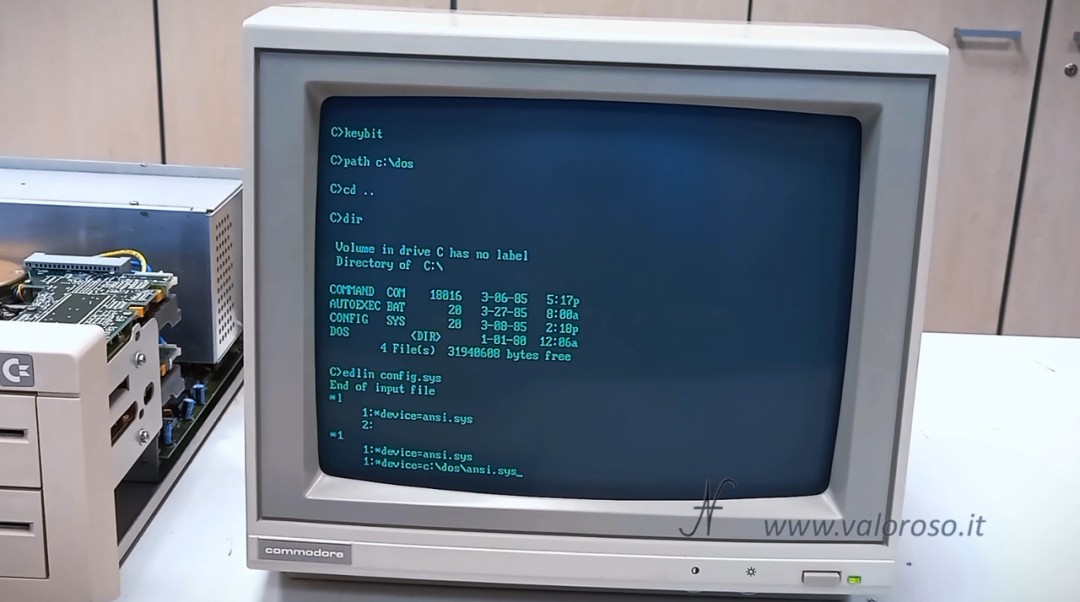
A questo punto potete riavviare il computer. Quando il BIOS XTIDE lo richiede, indicare di avviare il sistema dal disco C:. In alternativa, se non rispondete entro pochi secondi, il computer verrà avviato dal disco C:.

Qualora il computer non si avviasse da C:, bloccandosi o restituendo errori, significa che avete utilizzato una compact flash errata oppure che non avete seguito in sequenza TUTTI i passaggi sopra elencati.
Fase 4: trasferimento di file da e verso computer moderni
Una delle grandi comodità dell'utilizzo della Compact Flash è la possibilità di trasferire facilmente file tra il Retro PC e un computer moderno con Windows.
Ovviamente, per poter effettuare questo passaggio, vi occorre un computer moderno dotato di lettore Compact Flash. Esistono lettori interni ed esterni, USB.
A computer vintage spento, rimuovete la CF dalla scheda XT CF Lite ed inseritela nel lettore del computer moderno.
Ignorate eventuali errori e NON procedete alla correzione degli errori del disco.

A questo punto, vedrete la compact flash come fosse un normale drive e potrete copiare file da e verso la stessa. Potrete cercare dei programmi (compatibili con il vostro computer vintage) su Internet e copiarli sulla CF.
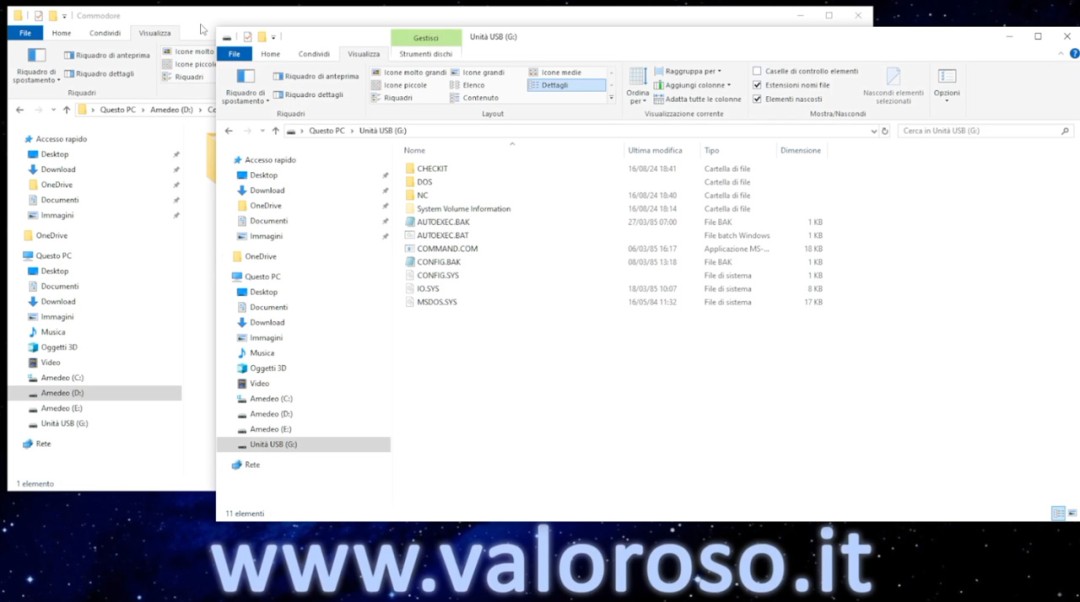
Nel video, mostro come copiare Norton Commander e Checkit. Sono utility davvero carine ed utili. Quando avete copiato i file nella CF, rimuovetela dal computer moderno ed inseritela nel computer vintage. Avviate il computer vintage e troverete i file già nell’hard disk!
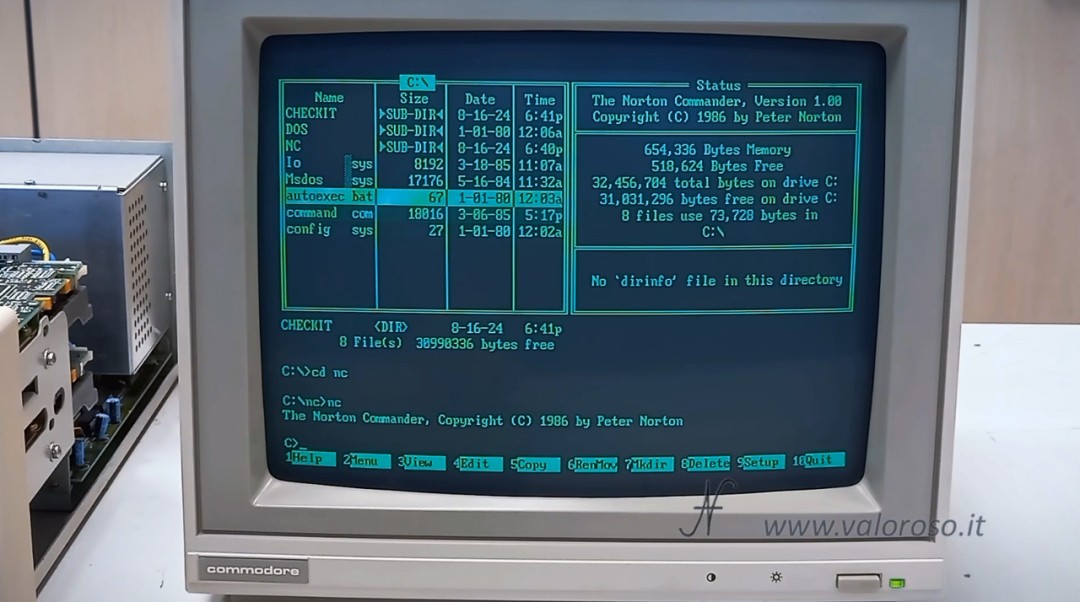
Tramite l’utility CHECKIT ho misurato le performance della XT CF Lite v4.1, paragonandola alla velocità di un hard disk meccanico. I risultati sono, prevedibilmente, davvero migliori. Rispetto ad un computer IBM PC-XT (equivalente al Commodore PC10), la velocità di trasferimento dei dati è 2.88 volte migliore passando da meno di 100 KB/s a 244 KB/s.
Relativamente al tempo di accesso, troviamo anche qui delle belle sorprese: la XT CF Lite v4.1 ha un tempo di accesso di 1.6 ms, contro tempi decisamente maggiori, anche di oltre 80 ms di un hard disk meccanico.
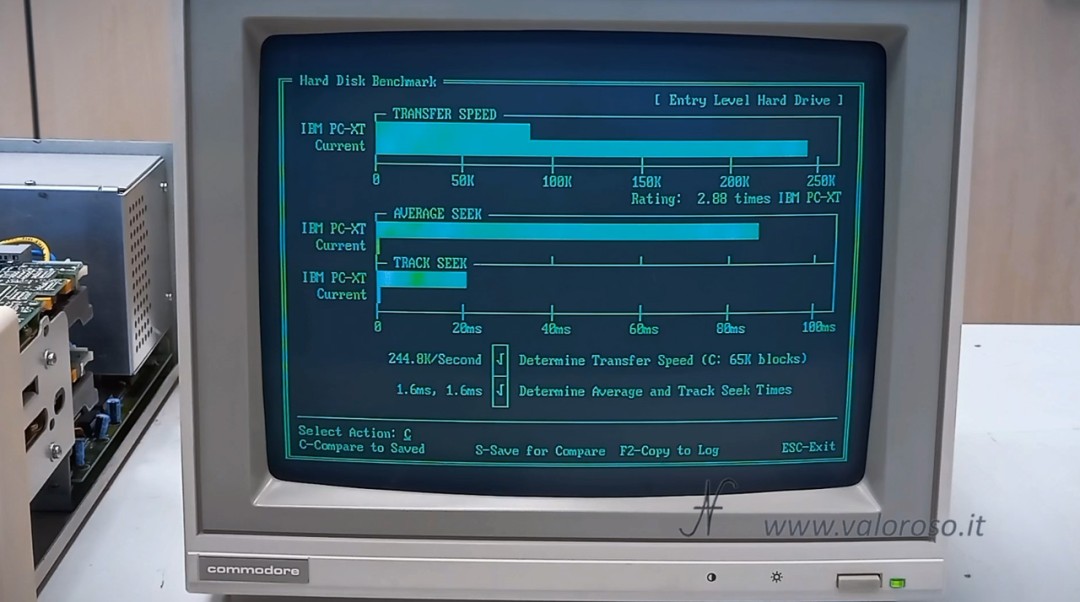
Se avete trovato utile questa guida, vi invito a iscrivervi al canale YouTube @ValorosoIT per ulteriori contenuti sui computer vintage e il retro-computing. Mi trovate anche su TikTok, Instagram, Facebook, ecc…
